Chủ đề cách khôi phục lại tin nhắn zalo trên điện thoại: Đã bao giờ bạn vô tình xóa mất những tin nhắn quan trọng trên Zalo và không biết làm thế nào để lấy lại? Bài viết này sẽ hướng dẫn bạn cách khôi phục lại tin nhắn Zalo trên điện thoại một cách dễ dàng và nhanh chóng. Từ những bước cơ bản đến các mẹo vặt, chúng tôi sẽ giúp bạn lấy lại những thông tin không thể thiếu trong cuộc sống hàng ngày của mình.
Mục lục
- Làm thế nào để khôi phục lại tin nhắn Zalo trên điện thoại một cách đơn giản nhất?
- Hướng Dẫn Khôi Phục Tin Nhắn Zalo Trên Điện Thoại
- Mở Đầu: Tầm Quan Trọng Của Việc Sao Lưu Và Khôi Phục Tin Nhắn Zalo
- Bước 1: Cách Sao Lưu Tin Nhắn Zalo Trước Khi Xóa
- Bước 2: Hướng Dẫn Khôi Phục Tin Nhắn Zalo Đã Sao Lưu
- Giải Pháp Khi Quên Mật Khẩu Bản Sao Lưu Tin Nhắn Zalo
- Cách Lấy Lại Tin Nhắn Zalo Khi Chưa Được Sao Lưu
- Tiến Hành Khôi Phục Tin Nhắn Zalo Trên Điện Thoại Mới
- Khôi Phục Tin Nhắn Zalo Trên Máy Tính và Điện Thoại
- Lời Kết: Mẹo Và Thủ Thuật Để Tránh Mất Tin Nhắn Trong Tương Lai
- YOUTUBE: Cách Khôi Phục Tin Nhắn Zalo Đã Xoá || Đọc Lại Tin Nhắn Zalo Mới Nhất
Làm thế nào để khôi phục lại tin nhắn Zalo trên điện thoại một cách đơn giản nhất?
Để khôi phục lại tin nhắn Zalo trên điện thoại một cách đơn giản nhất, bạn có thể thực hiện các bước sau:
- Đăng nhập vào ứng dụng Zalo trên điện thoại của bạn.
- Chọn biểu tượng 3 chấm ở góc phải phía dưới để mở menu tùy chọn.
- Chọn mục \"Cài đặt\" trong menu xuất hiện.
- Tiếp theo, chọn \"Sao lưu và khôi phục\" để truy cập vào cài đặt sao lưu dữ liệu.
- Trong phần \"Khôi phục dữ liệu\", bạn có thể chọn \"Khôi phục tin nhắn\" để khôi phục tin nhắn Zalo đã bị xóa trên thiết bị của bạn.
READ MORE:
Hướng Dẫn Khôi Phục Tin Nhắn Zalo Trên Điện Thoại
Để khôi phục tin nhắn Zalo trên điện thoại, bạn cần thực hiện các bước sau:
- Mở ứng dụng Zalo, sau đó chọn biểu tượng cài đặt.
- Chọn mục "Sao lưu và khôi phục" và sau đó chọn "Sao lưu".
- Chọn các mục bạn muốn sao lưu như tin nhắn, hình ảnh, video.
- Sau khi đã chọn xong, bấm "Sao lưu".
- Chờ đợi quá trình sao lưu hoàn tất, sau đó bạn có thể chọn "Khôi phục" để khôi phục dữ liệu.
Nếu bạn quên mật khẩu bản sao lưu, bạn có thể chọn "Quên mật khẩu" và làm theo hướng dẫn để xóa bản sao lưu cũ và tạo bản sao lưu mới.
Khôi Phục Tin Nhắn Zalo Khi Đổi Điện Thoại
Nếu bạn đổi điện thoại mới và muốn khôi phục tin nhắn Zalo, hãy làm theo các bước:
- Đăng nhập tài khoản Zalo trên thiết bị mới.
- Chọn biểu tượng dấu 3 chấm và sau đó chọn "Cài đặt".
- Trong mục "Cài đặt", chọn "Sao lưu và khôi phục".
Khôi Phục Tin Nhắn Zalo Trên PC/Laptop
Để khôi phục tin nhắn Zalo trên máy tính, bạn cần:
- Mở ứng dụng Zalo, chọn biểu tượng cài đặt, sau đó chọn "Sao lưu/Khôi phục" và "Sao lưu dữ liệu".
- Chọn các mục cần sao lưu như tin nhắn, hình ảnh, video.
- Sau khi đã chọn, nhấn "Sao lưu" để bắt đầu quá trình sao lưu.
- Chờ đợi thông báo sao lưu thành công và nhấn "Đóng" để hoàn tất.
Lưu ý: Đối với tin nhắn đã xóa mà chưa được sao lưu, bạn có thể không thể khôi phục lại nếu đã xóa quá 1 ngày.

Mở Đầu: Tầm Quan Trọng Của Việc Sao Lưu Và Khôi Phục Tin Nhắn Zalo
Trong thời đại số hóa, tin nhắn Zalo không chỉ là phương tiện liên lạc mà còn chứa đựng nhiều thông tin quan trọng trong công việc lẫn cuộc sống hàng ngày. Việc sao lưu và khôi phục tin nhắn Zalo trở nên vô cùng quan trọng để đảm bảo không mất đi dữ liệu quý giá. Dưới đây là lý do vì sao bạn nên chú trọng đến việc sao lưu tin nhắn và các bước cơ bản để khôi phục chúng.
- Phòng tránh mất mát thông tin do lỡ tay xóa hoặc vấn đề kỹ thuật.
- Giữ lại hồi ức và thông tin quan trọng trong các cuộc trò chuyện.
- Đảm bảo liên lạc không gián đoạn khi chuyển sang thiết bị mới.
Việc sao lưu tin nhắn giúp bạn lưu trữ dữ liệu an toàn trên đám mây hoặc bộ nhớ ngoại vi, từ đó có thể dễ dàng khôi phục lại mọi lúc, mọi nơi mà không lo lắng về rủi ro mất mát. Cùng tìm hiểu các bước thực hiện cụ thể trong bài viết dưới đây.
Bước 1: Cách Sao Lưu Tin Nhắn Zalo Trước Khi Xóa
Việc sao lưu tin nhắn Zalo là bước quan trọng để đảm bảo rằng bạn không mất đi bất kỳ thông tin quan trọng nào. Dưới đây là cách bạn có thể dễ dàng sao lưu tin nhắn của mình:
- Truy cập ứng dụng Zalo trên điện thoại của bạn.
- Chọn biểu tượng "Thêm" hoặc biểu tượng cài đặt ở góc dưới cùng hoặc góc trên cùng của màn hình.
- Tìm và chọn mục "Sao lưu và đồng bộ tin nhắn" trong cài đặt.
- Chọn "Sao lưu ngay" để bắt đầu quá trình sao lưu. Bạn có thể được yêu cầu chọn tài khoản Google Drive để lưu trữ bản sao lưu.
- Nhấn "Tiếp tục" để hoàn tất quá trình sao lưu.
Lưu ý: Việc sao lưu tin nhắn Zalo sẽ giúp bạn khôi phục dữ liệu một cách nhanh chóng khi cần thiết, đảm bảo an toàn cho thông tin cá nhân và công việc.
Bước 2: Hướng Dẫn Khôi Phục Tin Nhắn Zalo Đã Sao Lưu
Để khôi phục tin nhắn Zalo đã sao lưu, bạn cần thực hiện theo các bước sau:
- Đăng nhập vào tài khoản Zalo trên thiết bị mới và chọn đồng ý khôi phục tin nhắn từ bản sao lưu trước đó.
- Nhập mật khẩu bản sao lưu tin nhắn đã đặt trên thiết bị cũ để tiến hành khôi phục.
- Nếu bạn chưa muốn sao lưu ngay, chọn "Bỏ qua" và sau đó truy cập vào mục "Sao lưu và đồng bộ tin nhắn" để bật tính năng và nhập mật khẩu khôi phục.
- Trong trường hợp quên mật khẩu, bạn cần nhấn vào "Quên mật khẩu" và xóa bản sao lưu cũ để tạo bản sao lưu mới trên thiết bị hiện tại.
Lưu ý: Việc khôi phục tin nhắn chỉ có thể thực hiện khi bạn nhớ mật khẩu của bản sao lưu. Nếu không, bạn sẽ cần phải xóa bản sao lưu cũ và tạo mới.
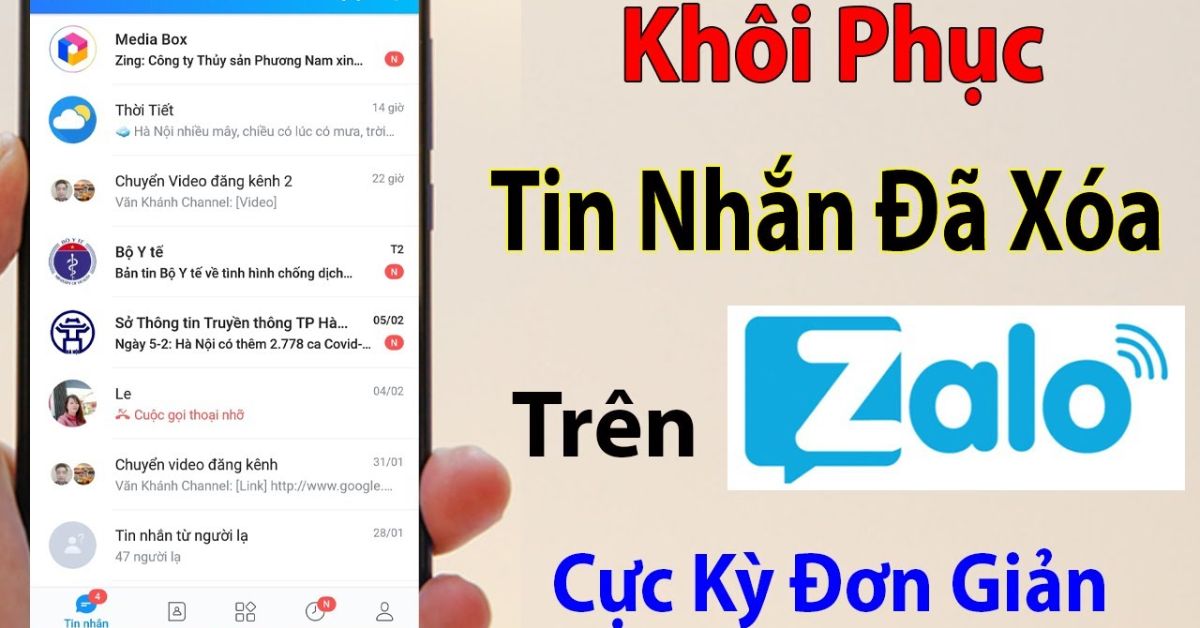
Giải Pháp Khi Quên Mật Khẩu Bản Sao Lưu Tin Nhắn Zalo
Khi bạn không nhớ mật khẩu cho bản sao lưu tin nhắn Zalo, bạn sẽ không thể trực tiếp khôi phục tin nhắn. Tuy nhiên, có giải pháp để giải quyết vấn đề này.
- Đầu tiên, khi bạn cố gắng khôi phục tin nhắn và được yêu cầu nhập mật khẩu nhưng không nhớ, tìm và nhấn vào nút "Quên mật khẩu".
- Sau đó, Zalo sẽ thông báo rằng bạn cần xóa bản sao lưu cũ để tạo bản sao lưu mới trên thiết bị hiện tại. Nhấn "Xóa mật khẩu & bản sao" để tiếp tục.
- Nếu bạn chấp nhận xóa bản sao lưu cũ, hãy chọn "Xóa". Như vậy, bạn có thể bắt đầu quá trình sao lưu tin nhắn Zalo mới trên thiết bị của mình.
Nhớ rằng, việc này sẽ xóa bản sao lưu tin nhắn cũ, vì vậy hãy cân nhắc trước khi thực hiện. Sau khi xóa, bạn có thể thiết lập một bản sao lưu mới với mật khẩu mà bạn có thể nhớ.
Cách Lấy Lại Tin Nhắn Zalo Khi Chưa Được Sao Lưu
Để khôi phục tin nhắn Zalo không được sao lưu, bạn cần thực hiện các bước sau:
- Truy cập vào Zalo, chọn "Tin nhắn" từ phần "Cài đặt".
- Chọn mục "Sao lưu và khôi phục".
- Tiếp theo, chọn "Sao lưu" để Zalo tự động lưu trữ tin nhắn của bạn.
- Sau đó, chọn "Khôi phục tin nhắn" để bắt đầu quá trình khôi phục.
- Khi quá trình khôi phục hoàn tất, chọn "Tiếp tục" để quay lại giao diện tin nhắn và kiểm tra các tin nhắn đã được khôi phục.
Lưu ý: Nếu tin nhắn đã xóa trong vòng 1 ngày, bạn vẫn có thể áp dụng cách trên để khôi phục.
Tiến Hành Khôi Phục Tin Nhắn Zalo Trên Điện Thoại Mới
- Đăng nhập tài khoản Zalo trên thiết bị mới. Hệ thống sẽ tự động hỏi bạn có muốn khôi phục tin nhắn từ bản sao lưu trước đó không.
- Nếu chọn khôi phục, bạn cần nhập mật khẩu bản sao lưu đã đặt trên thiết bị cũ.
- Trong trường hợp bạn quên mật khẩu, có thể chọn "Quên mật khẩu" để xóa bản sao lưu cũ và tạo bản sao lưu mới trên thiết bị này.
- Chọn biểu tượng dấu 3 chấm ở góc dưới bên phải và sau đó chọn biểu tượng cài đặt (hình răng cưa) ở góc trên bên phải.
- Trong mục cài đặt, chọn "Tin nhắn" rồi "Sao lưu và khôi phục nâng cao". Tiếp tục chọn "Khôi phục tin nhắn".
- Lựa chọn bản sao lưu mong muốn từ tài khoản của bạn và nhấn vào "Khôi phục tin nhắn", sau đó chọn "Tiếp tục" để hoàn tất quá trình.
Lưu ý: Việc khôi phục tin nhắn chỉ có thể thực hiện nếu bạn đã thực hiện sao lưu tin nhắn trước đó.
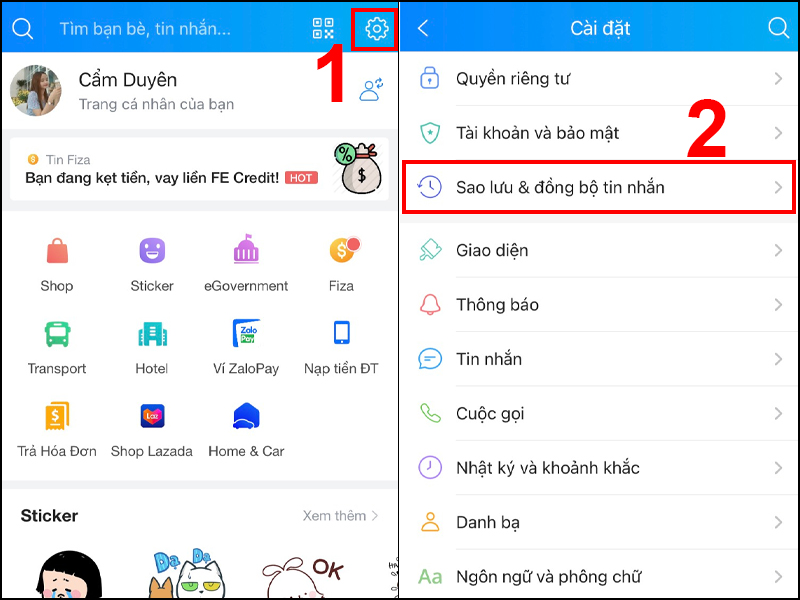
Khôi Phục Tin Nhắn Zalo Trên Máy Tính và Điện Thoại
Trên Máy Tính:
- Mở ứng dụng Zalo và đăng nhập.
- Chọn biểu tượng cài đặt, sau đó chọn "Lưu trữ".
- Click "Xuất dữ liệu" và chọn dữ liệu cần khôi phục.
- Chọn thư mục lưu trữ và click "Xuất dữ liệu".
- Để khôi phục, chọn "Chọn tập tin" và sau đó "Nhập dữ liệu".
Trên Điện Thoại:
- Vào tab "Cá nhân", sau đó chọn biểu tượng cài đặt.
- Chọn "Sao lưu và khôi phục", sau đó bấm "Khôi phục".
Khi Đổi Điện Thoại:
- Đăng nhập Zalo trên thiết bị mới.
- Chọn "Khôi phục" khi được hỏi về việc khôi phục tin nhắn và ảnh cũ.
- Đăng nhập tài khoản Email đã sao lưu tin nhắn Zalo để tự động khôi phục.
Lưu ý: Việc khôi phục tin nhắn chỉ có thể thực hiện nếu bạn đã thực hiện sao lưu tin nhắn trước đó.
Lời Kết: Mẹo Và Thủ Thuật Để Tránh Mất Tin Nhắn Trong Tương Lai
Để tránh mất tin nhắn quan trọng trên Zalo trong tương lai, hãy thực hiện các bước sau:
- Sao lưu thường xuyên: Đảm bảo rằng bạn thực hiện sao lưu tin nhắn của mình một cách định kỳ. Zalo cung cấp tính năng sao lưu tin nhắn, vì vậy hãy tận dụng nó để bảo vệ dữ liệu của bạn.
- Sử dụng tính năng bảo mật: Kích hoạt các tính năng bảo mật như mã hóa đầu cuối để đảm bảo rằng tin nhắn của bạn an toàn từ bất kỳ sự xâm nhập nào.
- Chú ý khi xóa tin nhắn: Hãy cẩn thận khi bạn quyết định xóa bất kỳ tin nhắn nào. Nếu không chắc chắn, hãy sao lưu trước khi xóa.
- Khôi phục tin nhắn ngay lập tức nếu cần: Trong trường hợp vô tình xóa tin nhắn, hãy nhanh chóng khôi phục chúng nếu bạn đã sao lưu trước đó.
Bằng cách áp dụng những thủ thuật và mẹo trên, bạn có thể giảm thiểu rủi ro mất mát thông tin quan trọng trên Zalo và đảm bảo rằng dữ liệu của bạn luôn được bảo vệ một cách tốt nhất.
Việc khôi phục tin nhắn Zalo trên điện thoại không còn là thách thức nhờ vào các bước đơn giản và hiệu quả được giới thiệu trong bài viết này. Bằng cách theo dõi hướng dẫn chi tiết, bạn có thể dễ dàng lấy lại thông tin quan trọng mà không lo lắng về việc mất mát dữ liệu trong tương lai. Hãy nhớ sao lưu thường xuyên và tận dụng tối đa các tính năng bảo mật của Zalo để bảo vệ dữ liệu của bạn.
Cách Khôi Phục Tin Nhắn Zalo Đã Xoá || Đọc Lại Tin Nhắn Zalo Mới Nhất
Zalo mang đến cho bạn cơ hội khôi phục và đọc lại những tin nhắn quan trọng. Hãy khám phá ngay để không bỏ lỡ bất kỳ thông tin quan trọng nào!
READ MORE:
Cách khôi phục tin nhắn Zalo đã xóa từ lâu trên điện thoại
Video hướng dẫn cách khôi phục tin nhắn đã xóa trên Zalo bằng điện thoại mới nhất. ✔️.Xin cám ơn tất cả các bạn đã xem và ...

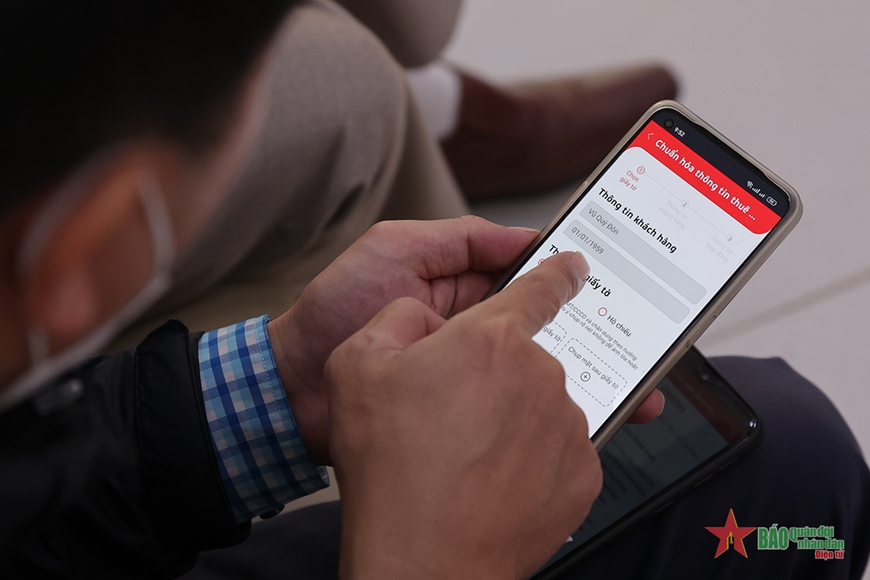









.png)


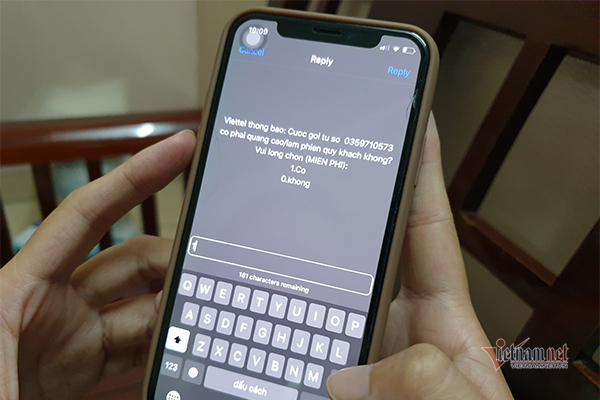
/fptshop.com.vn/uploads/images/tin-tuc/159571/Originals/cap-nhat-thong-tin-thue-bao-MobiFone-5_2.jpg)

